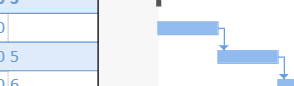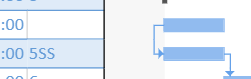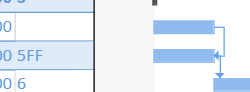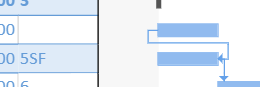- SpreadJS 개요
- 시작하기
- JavaScript 프레임워크
- 모범 사례
- 기능
- SpreadJS 템플릿 디자이너
- SpreadJS 디자이너 컴포넌트
- 터치 지원
- 수식 참조
- 가져오기 및 내보내기 참조
- 자주 사용하는 이벤트
- API 문서
- 릴리스 노트
작업 운영
간트 시트에서 프로젝트 일정 관리를 위해 다양한 작업(Task) 작업을 수행할 수 있습니다. 아래에서 각 기능을 설명합니다.
일반 작업 추가
지정된 위치에 일반 작업을 추가하거나 삽입할 수 있습니다. 작업의 레벨을 지정하지 않고 삽입할 경우, 대상 작업 앞에 위치하며 인접한 작업에 따라 레벨이 결정됩니다.
이전 작업이 요약(Summary) 작업인 경우, 새로 삽입된 작업은 해당 작업의 하위 작업이 됩니다.
이전 작업이 아웃라인으로 축소된 경우, 삽입된 작업은 대상 작업과 동일한 레벨이 됩니다. 그렇지 않은 경우, 삽입된 작업의 레벨은 바로 이전 작업의 레벨과 동일합니다.
참고: SpreadJS에서는 루트 작업(Root Task) 앞에 작업을 삽입할 수 없습니다. 루트 작업은 읽기 전용이며 필드 값을 편집할 수 없습니다.
아래 이미지는 지속 기간이 1일이고 선행 작업이 없는 새 작업을 삽입한 예입니다.
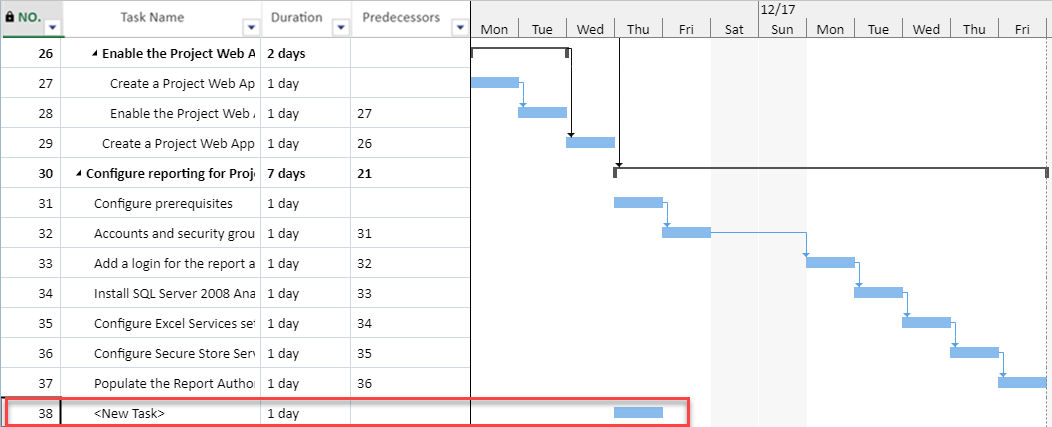
새 작업은 GC.Spread.Sheets.GanttSheet.Project 클래스의 addTasks 또는 insertTasks 메서드를 사용하여 추가/삽입할 수 있습니다.
// 새 작업 추가
function addTask(ganttSheet) {
ganttSheet.suspendPaint()
var project = ganttSheet.project;
var selections = ganttSheet.getSelections();
var insertedRow = Math.min(...selections.map(r => r.row), project.tasks.length)
var rowCount = selections.map(r => r.rowCount).reduce((pre, current) => { return pre + current });
var taskData = createTaskDataList(rowCount, () => ({ name: "<New Task>" }));
project.insertTasksByRow(insertedRow, taskData);
ganttSheet.resumePaint();
}
function createTaskDataList(count, initializer) {
var array = new Array(count);
for (var index = 0; index < count; index++) {
array[index] = initializer();
}
return array;
}요약 작업 추가
요약 작업(Summary Task)은 다른 작업의 부모 역할을 합니다. 관련 작업을 그룹화하여 프로젝트 관리와 보기 편의성을 높일 수 있습니다.
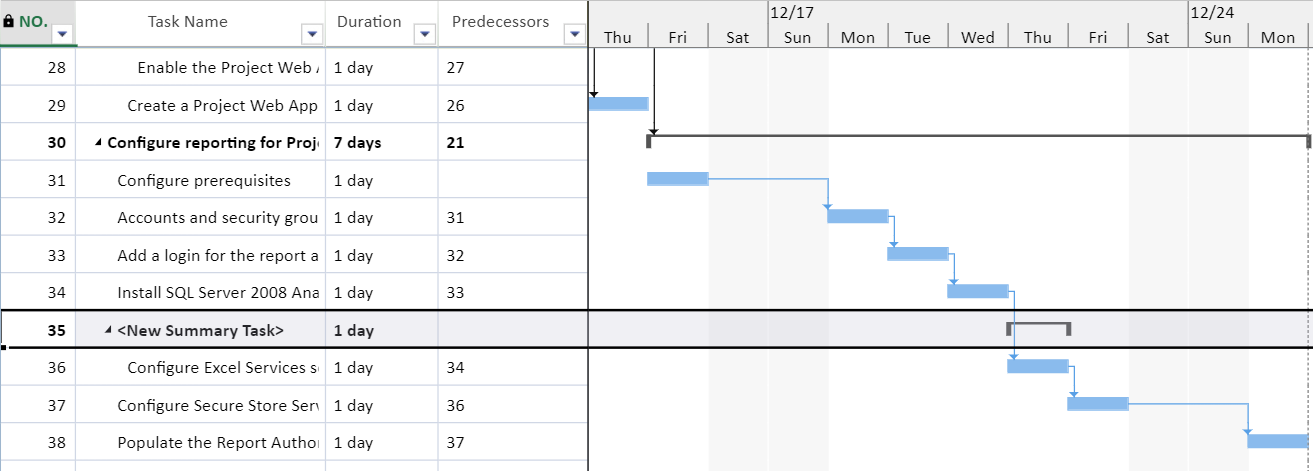
간트 시트에 요약 작업을 삽입하려면 insertTasks 메서드를 사용합니다.
// 새 요약 작업 추가
function addSummary(ganttSheet) {
ganttSheet.suspendPaint()
var project = ganttSheet.project;
var selectedRange = ganttSheet.getSelections()[0];
var insertedRow = selectedRange.row;
var insertedTaskNumbers = ganttSheet.getTaskByRow(insertedRow).taskNumber || project.count;
var selectedTasks = getSelectedRowIndexes().map((row) => ganttSheet.getTaskByRow(row)).filter((row) => !!row);
if (selectedTasks.length == 0) {
project.insertTasks(insertedTaskNumbers, [{ name: "<New Summary Task>" }, { name: "<New Task>" }]);
project.indentTasks(insertedTaskNumbers + 1);
} else {
project.insertTasks(insertedTaskNumbers, { name: "<New Summary Task>" }, selectedTasks[0].level);
project.indentTasks(selectedTasks.map((t) => t.taskNumber));
}
ganttSheet.setSelection(insertedRow, -1, 1, -1);
ganttSheet.resumePaint();
}
function getSelectedRowIndexes() {
var rows = [];
var selections = ganttSheet.getSelections();
for (var range of selections) {
for (var row = range.row; row < range.row + range.rowCount; row++) {
rows.push(row);
}
}
return rows;
}마일스톤 작업 추가
마일스톤(Milestone)은 기간이 0인 작업으로, 프로젝트 일정에서 중요한 성과를 나타냅니다. 마일스톤 작업을 설정하면 간트 차트 영역에서 날짜 텍스트가 마일스톤 아이콘과 함께 표시됩니다.
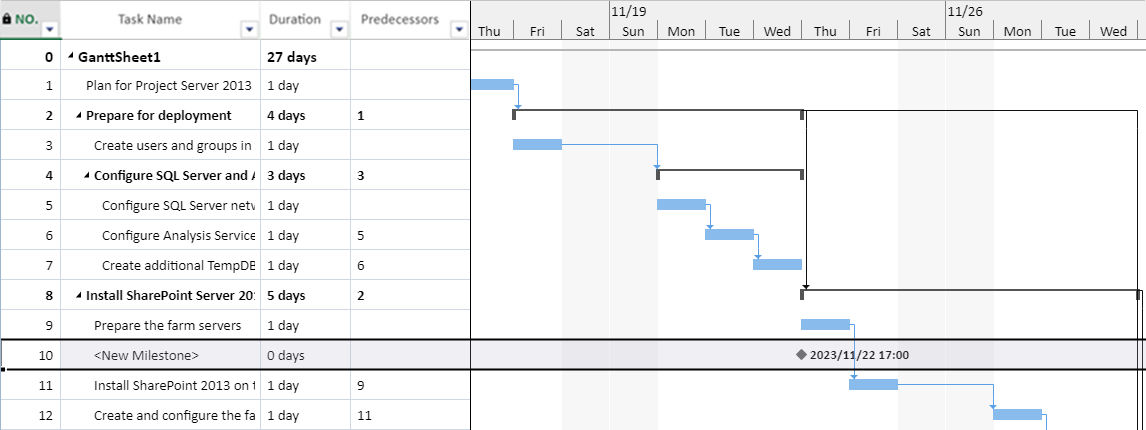
마일스톤 작업은 insertTasksByRow 메서드를 사용하여 삽입할 수 있습니다.
// 새 마일스톤 작업 추가
function addMilestone(ganttSheet) {
var project = ganttSheet.project;
var selections = ganttSheet.getSelections();
var rowCount = selections.map(r => r.rowCount).reduce((pre, current) => { return pre + current });
var insertedRow = Math.min(...selections.map(r => r.row), project.tasks.length);
var taskData = createTaskDataList(rowCount, () => ({ name: "<New Milestone>", duration: 0 }));
project.insertTasksByRow(insertedRow, taskData);
ganttSheet.setSelection(insertedRow, -1, rowCount, -1);
}작업 크기 조정
간트 시트에서는 Spread 디자이너 컴포넌트 UI를 통해 작업의 기간을 조정할 수 있습니다. 마우스 포인터가 화살표와 선 모양으로 바뀌면 작업을 드래그하여 기간을 변경할 수 있습니다.
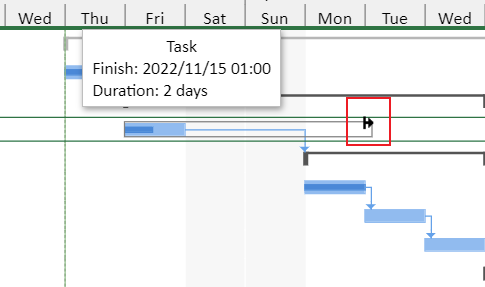
작업 이동
작업 일정 모드가 "수동(Manual)"로 설정된 경우, moveInWeeks 및 moveInWorkingDays API를 사용하여 간트 시트 내에서 작업을 이동할 수 있습니다.
참고: 루트 작업은 읽기 전용이므로 필드 값을 편집할 수 없습니다.
작업 삭제
간트 시트에서 사용되지 않는 작업은 삭제할 수 있습니다. 단, 루트 작업은 삭제할 수 없습니다. 요약 작업 또는 해당 범위에 있는 작업을 삭제하면, 하위 작업도 모두 함께 삭제됩니다. 작업 삭제 메서드는 다음과 같습니다.
removeTasksremoveTasksByRangeclearTasksclearTasksByRange
// 작업 삭제
function deleteTask(ganttSheet) {
var project = ganttSheet.project;
var rowIds = getSelectedTaskNumbers();
project.removeTasks(rowIds);
}작업 들여쓰기/내어쓰기
각 작업은 간트 시트에서 레벨을 가지며, 루트 작업은 레벨 0입니다. 선택한 작업을 들여쓰기/내어쓰기하여 레벨을 조정할 수 있습니다.
들여쓰기: 레벨이 1 증가하고, 이전 작업이 요약 작업이 됩니다.
내어쓰기: 레벨이 1 감소하고, 선택한 작업이 요약 작업이 됩니다.
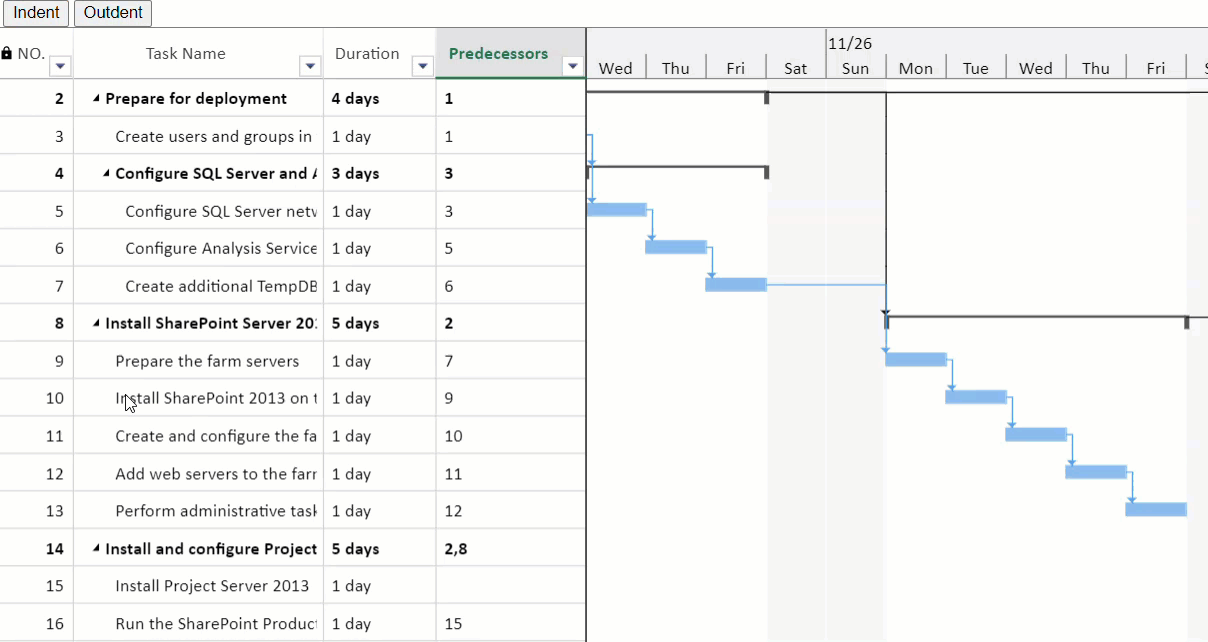
하나 이상의 작업을 동시에 들여쓰기/내어쓰기 할 수 있습니다. 메서드는 GC.Spread.Sheets.GanttSheet.Project 클래스에서 다음과 같이 제공합니다.
indentTasksindentTasksByRangeoutdentTasksoutdentTasksByRange
// 작업 들여쓰기
function indentTask(ganttSheet) {
var project = ganttSheet.project;
var rowIds = getSelectedTaskNumbers();
project.indentTasks(rowIds);
}
// 작업 내어쓰기
function outdentTask(ganttSheet) {
var project = ganttSheet.project;
var rowIds = getSelectedTaskNumbers();
project.outdentTasks(rowIds);
}작업 연결/연결 해제
작업을 연결하여 선행 작업과의 관계를 설정할 수 있습니다. addDependency 메서드를 사용하여 fromTaskNumber와 toTaskNumber를 지정하여 작업 간 의존성을 만들 수 있습니다. 의존성 유형은 다음과 같습니다.
작업 의존성 유형 | 예제 이미지 |
|---|---|
FS (Finish to Start) |
|
SS (Start to Start) |
|
FF (Finish to Finish) |
|
SF (Start to Finish) |
|
작업 간 의존성 유형은 GC.Spread.Sheets.TaskDependencyType API를 사용하여 설정할 수 있으며, 기본값은 FS(Finish to Start)입니다. 또한 removeDependency 메서드를 사용하여 작업 연결을 해제하고 의존성을 제거할 수 있습니다.
아래 이미지는 연결된 작업과 연결이 해제된 작업의 예시를 보여줍니다.
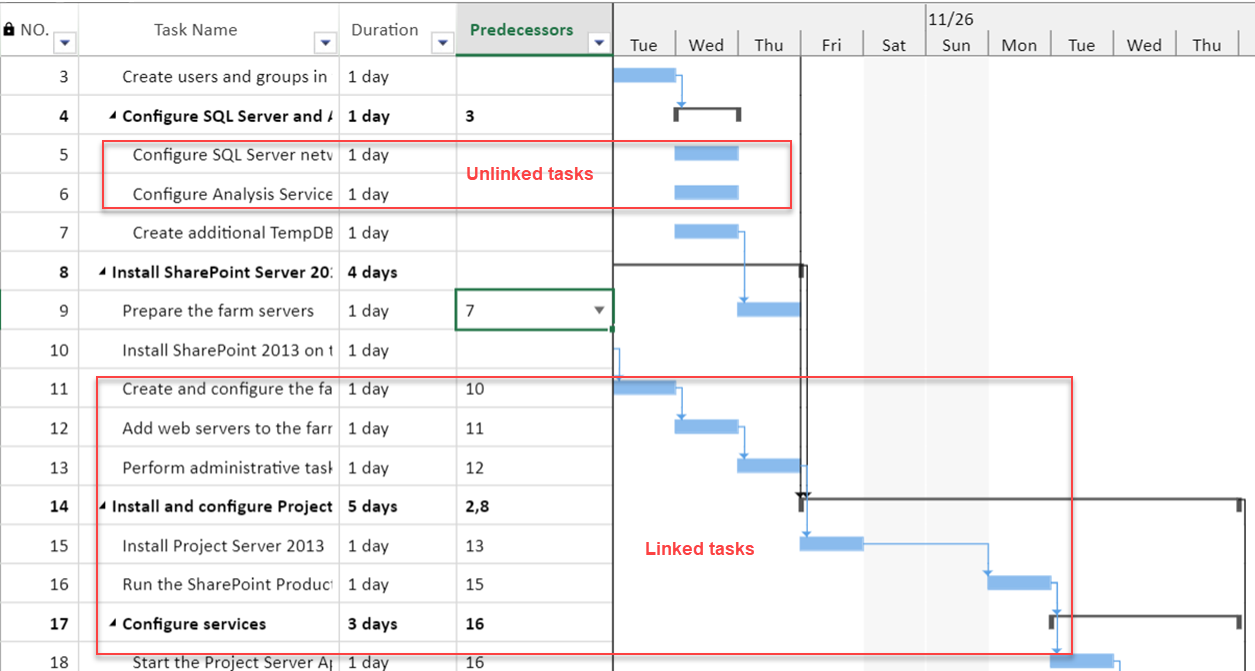
// 작업 연결
function linkTask(ganttSheet) {
var project = ganttSheet.project;
var links = [];
var selections = ganttSheet.getSelections();
var previous = -1;
for (var range of selections) {
if (previous != -1) {
links.push([previous, range.row]);
}
for (var row = range.row + 1; row < range.row + range.rowCount; row++) {
links.push([row - 1, row]);
}
previous = range.row + range.rowCount - 1;
}
if (links.length <= 0) {
return;
}
project.suspendSchedule();
for (var link of links) {
var [fromTaskNumber, toTaskNumber] = link;
try {
project.addDependency({ fromTaskNumber, toTaskNumber });
} catch { }
}
project.resumeSchedule();
}
// 작업 연결 해제
function unlinkTask(ganttSheet) {
var project = ganttSheet.project;
var taskNumbers = getSelectedTaskNumbers();
var dependencies = [];
if (taskNumbers.length == 1) {
var task = project.getTaskByRow(taskNumbers[0]);
dependencies = [...task.predecessorDependencies, ...task.successorDependencies];
} else {
var taskNumberSet = {};
for (var taskNumber of taskNumbers) {
taskNumberSet[taskNumber] = true;
}
dependencies = project.dependencies.filter(dp => taskNumberSet[dp.from.taskNumber] && taskNumberSet[dp.to.taskNumber]);
}
if (dependencies.length >= 1) {
project.removeDependency(dependencies);
}
}참고:
요약 작업은 자식 노드와 연결할 수 없습니다.
이미 연결된 작업은 중복 연결할 수 없습니다.
링크 선은 교차할 수 없습니다.
요약 작업의 선행 의존성은 FS 또는 SS만 가능합니다.
작업 진행률 변경
간트 시트에서는 작업 완료율을 0~100%로 표시합니다. 소스 데이터에 complete 필드가 있어야 하며, 해당 필드가 추가되면 간트 차트에서 작업 막대 안에 진행률 바가 표시됩니다.
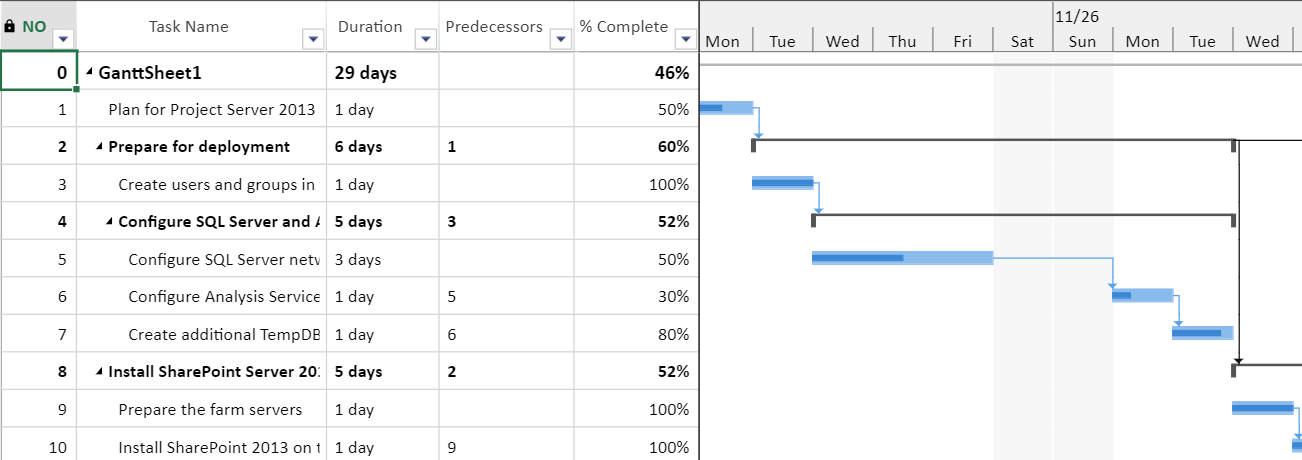
작업 막대 위에 마우스를 올리고 진행률 바를 드래그하면 완료율을 변경할 수 있습니다. 일반 작업은 수동으로 완료율을 변경할 수 있으며, Spread Designer에서는 0%, 25%, 50%, 75%, 100% 버튼으로 빠르게 조정 가능합니다.
요약 작업의 완료율은 하위 작업을 기준으로 자동 계산됩니다.
요약 작업 완료율 = (하위 작업 실제 지속 기간 합 / 하위 작업 예상 지속 기간 합) × 100%
재일정(reschedule) 시, 하위 작업의 추가/삭제/들여쓰기/내어쓰기, 기간 변경, 완료율 변경에 따라 요약 작업이 자동 계산됩니다.
// GanttSheet 생성 및 "complete" 필드 정의
var ganttSheet = spread.addSheetTab(0, "GanttSheet1", GC.Spread.Sheets.SheetType.ganttSheet);
var view = myTable1.addView("myView1", [
{ value: "taskNumber", caption: "NO.", width: 60 },
{ value: "name", caption: "Task Name", width: 200 },
{ value: "duration", caption: "Duration", width: 90 },
{ value: "predecessors", caption: "Predecessors", width: 120 },
{ value: "complete", caption: "% Complete", width: 120 }
]);GC.Spread.Sheets.GanttSheet.Task 클래스의 complete 속성을 사용하여 완료율을 가져오거나 설정할 수 있으며, completeThrough 속성으로 특정 시점까지의 진행률을 표시할 수 있습니다.
var task = ganttSheet.getTaskByRow(10);
// 완료율 가져오기
console.log(task.complete);
// 완료율 설정
task.complete = 0.5;
// 특정 시점까지 완료율 가져오기
console.log(task.completeThrough);
// 특정 시점까지 완료율 설정
task.completeThrough = task.finish;